USB OPEL AMPERA E 2018.5 Manuel d'utilisation (in French)
[x] Cancel search | Manufacturer: OPEL, Model Year: 2018.5, Model line: AMPERA E, Model: OPEL AMPERA E 2018.5Pages: 293, PDF Size: 6.69 MB
Page 139 of 293

Sistema Infotainment137per alcuni secondi. Il brano attual‐
mente in riproduzione viene memo‐ rizzato nella voce di elenco.
In alternativa selezionare t sullo
schermo o in un elenco. Il preferito
viene salvato e il pulsante dello
schermo cambia in s.
Per eliminare una brano, spostare la
rispettiva voce di elenco a destra. Il
preferito verrà cancellato dal relativo
elenco.
In alternativa toccare s. Il preferito
viene cancellato dall'elenco e il
pulsante a schermo cambia in t.
Recupero dei brani
Azionare < per visualizzare l'elenco
dei preferiti.
Selezionare il tasto predefinito in cui
è memorizzato il brano desiderato.
Impostazioni audio Azionare la sorgente audio deside‐
rata e poi selezionare Menu.
Selezionate l'etichetta Impostazioni
audio . Regolate le impostazioni come
desiderato.Per ritornare dal menu audio alla
schermata principale audio, selezio‐
nare In esecuzione .
Visualizzazione immagini
È possibile visualizzare immagini da
un dispositivo USB collegato alla
porta USB.
Avviso
Per la vostra sicurezza, alcune
funzioni vengono disabilitate
durante la guida.
Attivazione della funzione
immagine
Se il dispositivo non è ancora
connesso al sistema Infotainment,
connettere il dispositivo 3 132.
Premere p e poi selezionare 1
nell'angolo alto a sinistra dello
schermo per visualizzare la scher‐
mata della panoramica delle applica‐
zioni.
Selezionare Galleria per aprire il
menu principale multimediale.
Selezionare y per aprire il menu prin‐
cipale immagini e visualizzare un
elenco di elementi memorizzati suldispositivo USB. Selezionare l'imma‐
gine desiderata. Se è contenuto in
una cartella, selezionare prima la
rispettiva cartella.
Toccare lo schermo per nascondere
la barra del menu. Toccare di nuovo lo schermo per visualizzare di nuovo
la barra del menu.
Pulsanti delle funzioni
Visualizzazione dell'immagine
precedente o successiva
Toccare j per visualizzare l'immagine
successiva.
Toccare i per visualizzare l'immagine
precedente.
Page 140 of 293
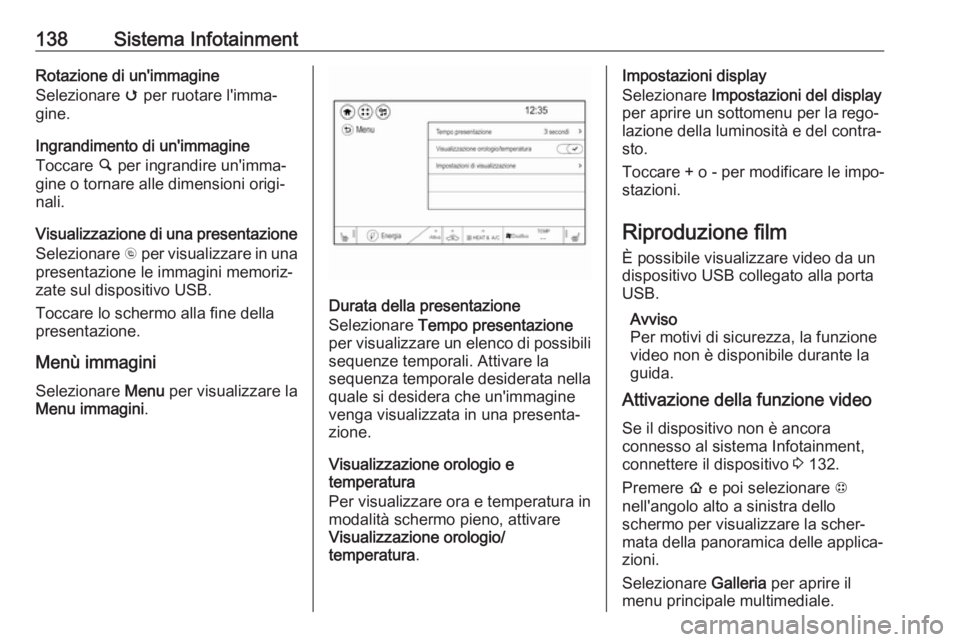
138Sistema InfotainmentRotazione di un'immagine
Selezionare v per ruotare l'imma‐
gine.
Ingrandimento di un'immagine
Toccare ½ per ingrandire un'imma‐
gine o tornare alle dimensioni origi‐
nali.
Visualizzazione di una presentazione
Selezionare r per visualizzare in una
presentazione le immagini memoriz‐
zate sul dispositivo USB.
Toccare lo schermo alla fine della
presentazione.
Menù immagini Selezionare Menu per visualizzare la
Menu immagini .
Durata della presentazione
Selezionare Tempo presentazione
per visualizzare un elenco di possibili
sequenze temporali. Attivare la
sequenza temporale desiderata nella quale si desidera che un'immagine
venga visualizzata in una presenta‐
zione.
Visualizzazione orologio e
temperatura
Per visualizzare ora e temperatura in
modalità schermo pieno, attivare
Visualizzazione orologio/
temperatura .
Impostazioni display
Selezionare Impostazioni del display
per aprire un sottomenu per la rego‐ lazione della luminosità e del contra‐ sto.
Toccare + o - per modificare le impo‐ stazioni.
Riproduzione film È possibile visualizzare video da un
dispositivo USB collegato alla porta
USB.
Avviso
Per motivi di sicurezza, la funzione video non è disponibile durante la
guida.
Attivazione della funzione video
Se il dispositivo non è ancora
connesso al sistema Infotainment,
connettere il dispositivo 3 132.
Premere p e poi selezionare 1
nell'angolo alto a sinistra dello schermo per visualizzare la scher‐
mata della panoramica delle applica‐
zioni.
Selezionare Galleria per aprire il
menu principale multimediale.
Page 141 of 293

Sistema Infotainment139Selezionare z per aprire il menu
principale dei video e visualizzare un
elenco di elementi memorizzati sul
dispositivo USB. Selezionare il film
desiderato. Se l'immagine è in una cartella, selezionare quest'ultimaprima di procedere.
Il video è visualizzato.
Toccare lo schermo per nascondere
la barra del menu. Toccare di nuovo lo schermo per visualizzare nuova‐
mente la barra del menu.
Pulsanti delle funzioni
Schermo intero
Selezionare q per riprodurre il video
a pieno schermo. Toccare di nuovo
q per uscire dalla modalità a
schermo intero.
Interruzione e ripresa della
riproduzione
Toccare = per interrompere la ripro‐
duzione. Il tasto sullo schermo
cambia in l.
Toccare l per riprendere la riprodu‐
zione.
Riproduzione della traccia
precedente o successiva
Toccare v per riprodurre il file video
successivo.
Toccare t entro i primi secondi
dall'inizio della riproduzione del video
per tornare al file video precedente.
Ritorno all'inizio del film corrente
Toccare t dopo alcuni secondi di
riproduzione del video.Avanti e indietro veloci
Toccare e tenere premuto t o v .
Rilasciare e ritornare alla normale
modalità di riproduzione.
Menu video Selezionare Menu per visualizzare il
menu video.
Visualizzazione orologio e
temperatura
Per visualizzare ora e temperatura in
modalità schermo pieno, attivare
Visualizzazione orologio/
temperatura .
Page 142 of 293
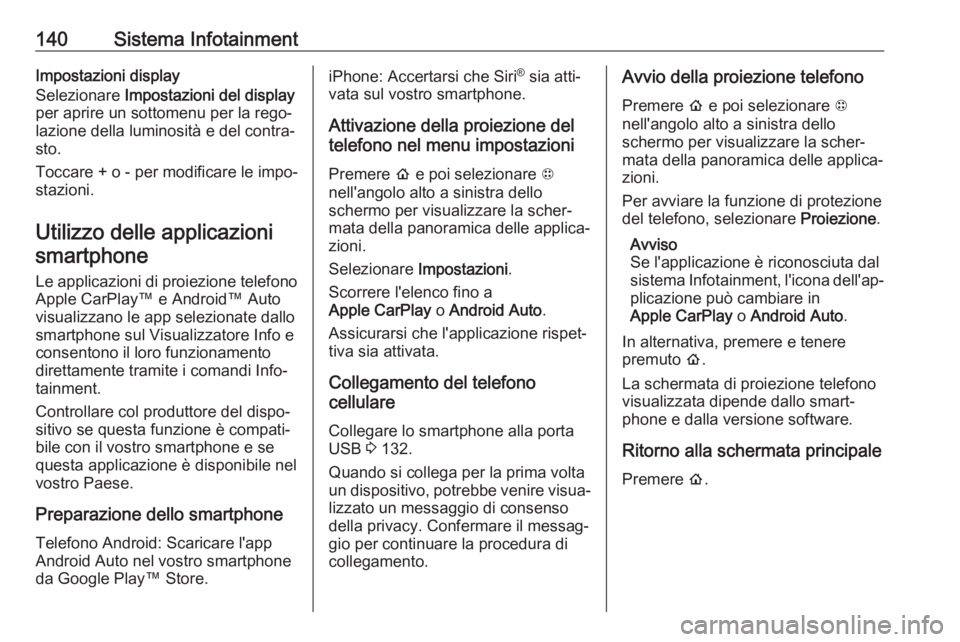
140Sistema InfotainmentImpostazioni display
Selezionare Impostazioni del display
per aprire un sottomenu per la rego‐
lazione della luminosità e del contra‐ sto.
Toccare + o - per modificare le impo‐ stazioni.
Utilizzo delle applicazioni
smartphone
Le applicazioni di proiezione telefono
Apple CarPlay™ e Android™ Auto
visualizzano le app selezionate dallo
smartphone sul Visualizzatore Info e
consentono il loro funzionamento
direttamente tramite i comandi Info‐
tainment.
Controllare col produttore del dispo‐
sitivo se questa funzione è compati‐
bile con il vostro smartphone e se
questa applicazione è disponibile nel
vostro Paese.
Preparazione dello smartphone
Telefono Android: Scaricare l'app
Android Auto nel vostro smartphone
da Google Play™ Store.iPhone: Accertarsi che Siri ®
sia atti‐
vata sul vostro smartphone.
Attivazione della proiezione del
telefono nel menu impostazioni
Premere p e poi selezionare 1
nell'angolo alto a sinistra dello
schermo per visualizzare la scher‐
mata della panoramica delle applica‐
zioni.
Selezionare Impostazioni .
Scorrere l'elenco fino a
Apple CarPlay o Android Auto .
Assicurarsi che l'applicazione rispet‐
tiva sia attivata.
Collegamento del telefono
cellulare
Collegare lo smartphone alla porta
USB 3 132.
Quando si collega per la prima volta
un dispositivo, potrebbe venire visua‐ lizzato un messaggio di consensodella privacy. Confermare il messag‐
gio per continuare la procedura di
collegamento.Avvio della proiezione telefono
Premere p e poi selezionare 1
nell'angolo alto a sinistra dello schermo per visualizzare la scher‐
mata della panoramica delle applica‐
zioni.
Per avviare la funzione di protezione
del telefono, selezionare Proiezione.
Avviso
Se l'applicazione è riconosciuta dal sistema Infotainment, l'icona dell'ap‐ plicazione può cambiare in
Apple CarPlay o Android Auto .
In alternativa, premere e tenere
premuto p.
La schermata di proiezione telefono
visualizzata dipende dallo smart‐
phone e dalla versione software.
Ritorno alla schermata principale
Premere p.
Page 143 of 293

Sistema Infotainment141Riconoscimento del
parlato
Informazioni generali
L'applicazione di passaggio vocale
del sistema Infotainment consente
l'accesso ai comandi di riconosci‐
mento del parlato sul vostro smart‐
phone. Consultate le istruzioni per
l'uso del produttore del proprio smart‐ phone, per verificare se supporta
questa funzione.
Per utilizzare l'applicazione di
passaggio vocale, lo smartphone
deve essere collegato al sistema Info‐ tainment tramite il cavo USB 3 132 o
mediante Bluetooth 3 142.
Utilizzo Attivazione del riconoscimento
vocale
Tenere premuto w sul volante per
avviare una sessione di riconosci‐
mento del parlato. Un messaggio di
comando vocale viene visualizzato
sullo schermo.Non appena si ode un segnale
acustico si può pronunciare un
comando. Per informazioni sui
comandi supportati, consultate le
istruzioni d'uso del vostro smart‐
phone.
Regolazione del volume dei prompt
vocali
Ruotare m sul pannello dei comandi o
premere i pulsanti del volume dietro
al volante per aumentare o diminuire
il volume dei prompt vocali.
Disattivazione del riconoscimento del parlato
Premere n sul volante. Il messaggio
del comando vocale scompare e la
sessione di riconoscimento del
parlato termina.Telefono
Informazioni generali Il portale del telefono offre la possibi‐
lità di effettuare conversazioni telefo‐
niche tramite un microfono del veicolo
e gli altoparlanti del veicolo e di
gestire le funzioni più importanti del
telefono cellulare tramite il sistema Infotainment presente nel veicolo.
Per poter usare il portale del telefono, il telefono cellulare deve essere colle‐gato al sistema Infotainment
mediante Bluetooth.
Non tutte le funzioni telefoniche sono supportate da tutti i telefoni cellulari.
Le funzioni del telefono utilizzabili
dipendono dal telefono cellulare e dal
gestore di telefonia mobile utilizzato.
Ulteriori informazioni sull'argomento
sono disponibili nelle istruzioni del
proprio telefono cellulare o possono
essere richieste al proprio gestore di
rete.
Page 144 of 293

142Sistema InfotainmentInformazioni importanti sul
funzionamento e la sicurezza
stradale9 Avvertenza
I telefoni cellulari influiscono
sull'ambiente circostante. Per
questo motivo sono state emanate
norme di sicurezza in materia. Si
deve essere al corrente di tali
norme prima di usare il telefono
cellulare.
9 Avvertenza
L'utilizzo della funzione vivavoce
durante la guida può essere peri‐
colosa in quanto la conversazione telefonica riduce la concentra‐
zione del conducente. Parcheg‐
giare il veicolo prima di usare la
funzione viva voce. Seguire
sempre le norme del paese in cui
ci si trova.
Rispettare le norme particolari
eventualmente vigenti in alcune
aree specifiche e spegnere
sempre il telefono cellulare se
l'uso di telefoni cellulari è proibito,
se il telefono è causa di interfe‐
renze o se si possono verificare situazioni pericolose.
Bluetooth
Il portale del telefono è certificato dal
Bluetooth Special Interest Group
(SIG).
Ulteriori informazioni sulla specifica
sono disponibili in Internet, nel sito
http://www.bluetooth.com
Connessione BluetoothBluetooth è uno standard radio per la
connessione wireless, ad es., di tele‐
foni cellulari, smartphone o altri
dispositivi.
I dispositivi Bluetooth possono essere
abbinati e connessi al Sistema Info‐
tainment dal menu Dispositivi. L'abbi‐
namento consiste nello scambio di
codici PIN tra il dispositivo Bluetooth
e il Sistema Infotainment.
Accoppiamento di un dispositivo
Avvertenze ● È possibile accoppiare al sistema
fino a dieci dispositivi.
● Solo un dispositivo accoppiato alla volta può essere collegato al
sistema Infotainment.
● L'accoppiamento deve essere effettuato una sola volta, a meno
che il dispositivo non venga
cancellato dall'elenco dei dispo‐
sitivi accoppiati. Se il dispositivo
è stato precedentemente
connesso, il sistema Infotain‐
ment stabilisce la connessione
automaticamente.
● Il funzionamento Bluetooth scarica notevolmente la batteria
del dispositivo. Collegare
pertanto il dispositivo alla porta
USB per la carica.
Accoppiamento di un nuovo
dispositivo
1. Attivare la funzione Bluetooth del dispositivo Bluetooth. Per ulterioriinformazioni vedere le istruzioni
per l'uso del dispositivo Bluetooth.
Page 150 of 293

148Sistema InfotainmentUtilizzo dei numeri di composizione
rapida
I numeri di composizione rapida
memorizzati sul telefono cellulare
possono essere composti anche
mediante la tastiera del menu princi‐
pale del telefono.
Premere p e poi selezionare 1
nell'angolo alto a sinistra dello
schermo per visualizzare la scher‐
mata della panoramica delle applica‐
zioni.
Selezionare Telefono.
Toccare e mantenere premuta la cifra
rispettiva sul tastierino per iniziare la
chiamata. Per la digitazione rapida
dei numeri a due cifre, selezionare la
prima cifra e poi mantenere premuta
la seconda.
Telefonata in arrivo
Rispondere a una chiamata
Se al momento dell'arrivo di una chia‐
mata è attiva la modalità audio, ad es.
la modalità radio o USB, la fonte
audio viene silenziata fino al termine
della chiamata.Per rispondere alla chiamata, sele‐
zionare v nel messaggio in cima allo
schermo o premere w sul volante.
Z si attiva visualizzando le informa‐
zioni sulla chiamata.
Rifiuto di una chiamata
Per rifiutare la chiamata, selezionare
@ nel messaggio in cima allo
schermo o premere n sul volante.
Impostazioni sulla privacy
Quando arriva una chiamata, sul
Visualizzatore Info viene visualizzato
un messaggio indicante il nome e il
numero della persona che chiama (se disponibile). Se Privacy è attivato,
anche le informazioni sul chiamante
vengono visualizzate nel display del
cruscotto.
Premere p e poi selezionare 1
nell'angolo alto a sinistra dello
schermo per visualizzare la scher‐
mata della panoramica delle applica‐
zioni.
Selezionare Impostazioni , poi
Telefono bluetooth . Attivare/disatti‐
vare Privacy .Funzioni durante una telefonata
Durante una chiamata in corso il
menu principale del telefono è visua‐
lizzato.
Disattivazione temporanea della
modalità vivavoce
Per continuare la conversazione sul
telefono cellulare, attivare m.
Per ritornare alla modalità vivavoce, disattivare m.
Disattivazione temporanea del
microfono
Per escludere il microfono, attivare n.
Per riattivare il microfono, disattivare
n .
Mettere una chiamata in attesa
Durante una chiamata attiva, il
pulsante a schermo t cambia in
Attesa .
Selezionare Attesa per mettere la
chiamata in attesa.
Terminare una chiamata
Selezionare @ per terminare la
chiamata.
Page 249 of 293

Cura del veicolo247NumeroUtilizzo13Connettore di collega‐
mento dati 114Sistema di ausilio al
parcheggio automatico15–16Modulo invertitore potenza
singolo 117Centralina della carroz‐
zeria 618Centralina della carroz‐
zeria 519–20–21–22–23USB24Modulo di ricarica senza fili25Display allarme LED
riflessoNumeroUtilizzo26Volante autoriscaldato27–28Quadro strumenti 229Modulo interfaccia rimor‐
chio 230Dispositivo di livellamento
fari31OnStar32–33Modulo riscaldamento,
ventilazione e aria condi‐
zionata34–35Gruppo quadro strumenti 136Radio37–38–39–40–NumeroUtilizzo41–42–43Centralina della carroz‐
zeria 744Centralina di rilevamento e
diagnosi45Modulo telecamera ante‐
riore46Centralina integrazione
veicolo47Modulo invertitore potenza
singolo 248Bloccasterzo elettrico49Martinetto ausiliario50Comandi al volante51Retroilluminazione dei
comandi al volante52Modulo funzionamento da
remoto tramite smartphone
Page 284 of 293

282Informazioni per il cliente● Destinazioni,
● Dati sull'utilizzo dei servizi online.
I dati per le funzioni di comfort e Info‐
tainment possono essere memoriz‐
zati sul veicolo o conservate in un
dispositivo connesso (ad es. uno
smartphone, una chiave USB o un lettore MP3). I dati inseriti dall'utente
possono essere cancellati in qualsiasi
momento.
Tali dati possono essere trasmessi
dal veicolo su richiesta dell'utente, in
particolare quando si utilizzano
servizi internet in base alle imposta‐
zioni selezionate.
Integrazione delle funzioni
smartphone, ad es. Android Auto
o Apple CarPlay
Se la versione del veicolo è dotata
delle apposite funzioni, è possibile
connettere il proprio smartphone o
altro dispositivo multimediale per
controllarlo tramite i comandi integrati
del veicolo. In tal caso, lo schermo e
il suono dello smartphone possono
essere riprodotti nel sistema multime‐ diale. Allo stesso tempo, il veicolo
trasmette delle informazioni specifi‐che allo smartphone. A seconda del
tipo di integrazione tra veicolo e
smartphone, i dati trasmessi
comprendono informazioni sulla posi‐
zione, modalità giorno / notte e altre
informazioni generali sul veicolo. Per
ulteriori informazioni, vedere le istru‐
zioni per l'uso del veicolo / sistema
Infotainment.
L'integrazione tra smartphone e
veicolo consente l'utilizzo a certe app, come quelle per la navigazione o la
riproduzione di musica. Non è possi‐
bile integrare ulteriormente smart‐
phone e veicolo, in particolare per
quanto riguarda l'accesso attivo ai
dati del veicolo. La natura di eventuali
ulteriori trattamenti dei dati è determi‐ nata dal produttore dell'app utilizzata.
La possibilità o meno di modificare le impostazioni dipende dall'app in
questione e dal sistema operativo
dello smartphone.Servizi online
I veicoli dotati di connessione di rete
possono scambiare dati con altri
sistemi. La connessione di rete viene
stabilita tramite un dispositivo
trasmettitore posto nel veicolo o un
dispositivo mobile fornito dall'utente
(ad es. uno smartphone). Tramite la
connessione alla rete è possibile
usufruire delle funzioni online. Le
funzioni online comprendono servizi e
applicazioni / app online fornite dal
produttore o da altri fornitori.
Servizi del produttore
Le funzioni dei servizi online forniti dal produttore sono descritte nell'appo‐
sita sezione ( ad es. Manuale di uso e
manutenzione, sito web del produt‐
tore) insieme alle rispettive informa‐
zioni sulla protezione dei dati perso‐
nali. I dati personali potrebbero
essere utilizzati per fornire servizi
online. In questo caso lo scambio di
dati avviene tramite una connessione
protetta, ad es. tramite gli appositi
Page 286 of 293
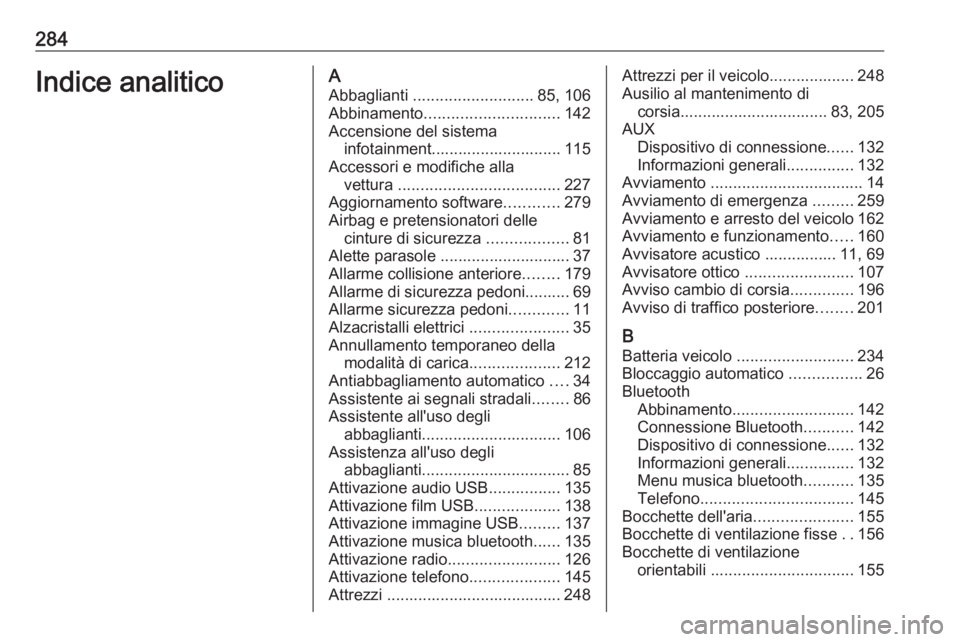
284Indice analiticoAAbbaglianti ........................... 85, 106
Abbinamento .............................. 142
Accensione del sistema infotainment............................. 115
Accessori e modifiche alla vettura .................................... 227
Aggiornamento software ............279
Airbag e pretensionatori delle cinture di sicurezza ..................81
Alette parasole ............................. 37
Allarme collisione anteriore ........179
Allarme di sicurezza pedoni.......... 69
Allarme sicurezza pedoni .............11
Alzacristalli elettrici ......................35
Annullamento temporaneo della modalità di carica ....................212
Antiabbagliamento automatico ....34
Assistente ai segnali stradali ........86
Assistente all'uso degli abbaglianti ............................... 106
Assistenza all'uso degli abbaglianti ................................. 85
Attivazione audio USB ................135
Attivazione film USB ...................138
Attivazione immagine USB .........137
Attivazione musica bluetooth ......135
Attivazione radio .........................126
Attivazione telefono ....................145
Attrezzi ....................................... 248Attrezzi per il veicolo................... 248
Ausilio al mantenimento di corsia................................. 83, 205
AUX Dispositivo di connessione ......132
Informazioni generali ...............132
Avviamento .................................. 14
Avviamento di emergenza .........259
Avviamento e arresto del veicolo 162
Avviamento e funzionamento .....160
Avvisatore acustico ................ 11, 69
Avvisatore ottico ........................107
Avviso cambio di corsia ..............196
Avviso di traffico posteriore ........201
B Batteria veicolo .......................... 234
Bloccaggio automatico ................26
Bluetooth Abbinamento ........................... 142
Connessione Bluetooth ...........142
Dispositivo di connessione ......132
Informazioni generali ...............132
Menu musica bluetooth ...........135
Telefono .................................. 145
Bocchette dell'aria ......................155
Bocchette di ventilazione fisse ..156
Bocchette di ventilazione orientabili ................................ 155